ทำความรู้จักและลองใช้ Google Analytics (GA4) ภายใน 5 นาที

1. Google Analytics (GA4) คืออะไร?
Google Analytics หรือ GA4 คือ เครื่องมือที่ใช้วัดผลประสิทธิภาพของ Website หรือ Application ที่ถูกสร้างด้วย Google ส่วนหน้าตาของ GA4 ก็เป็นแบบรูปด้านล่าง
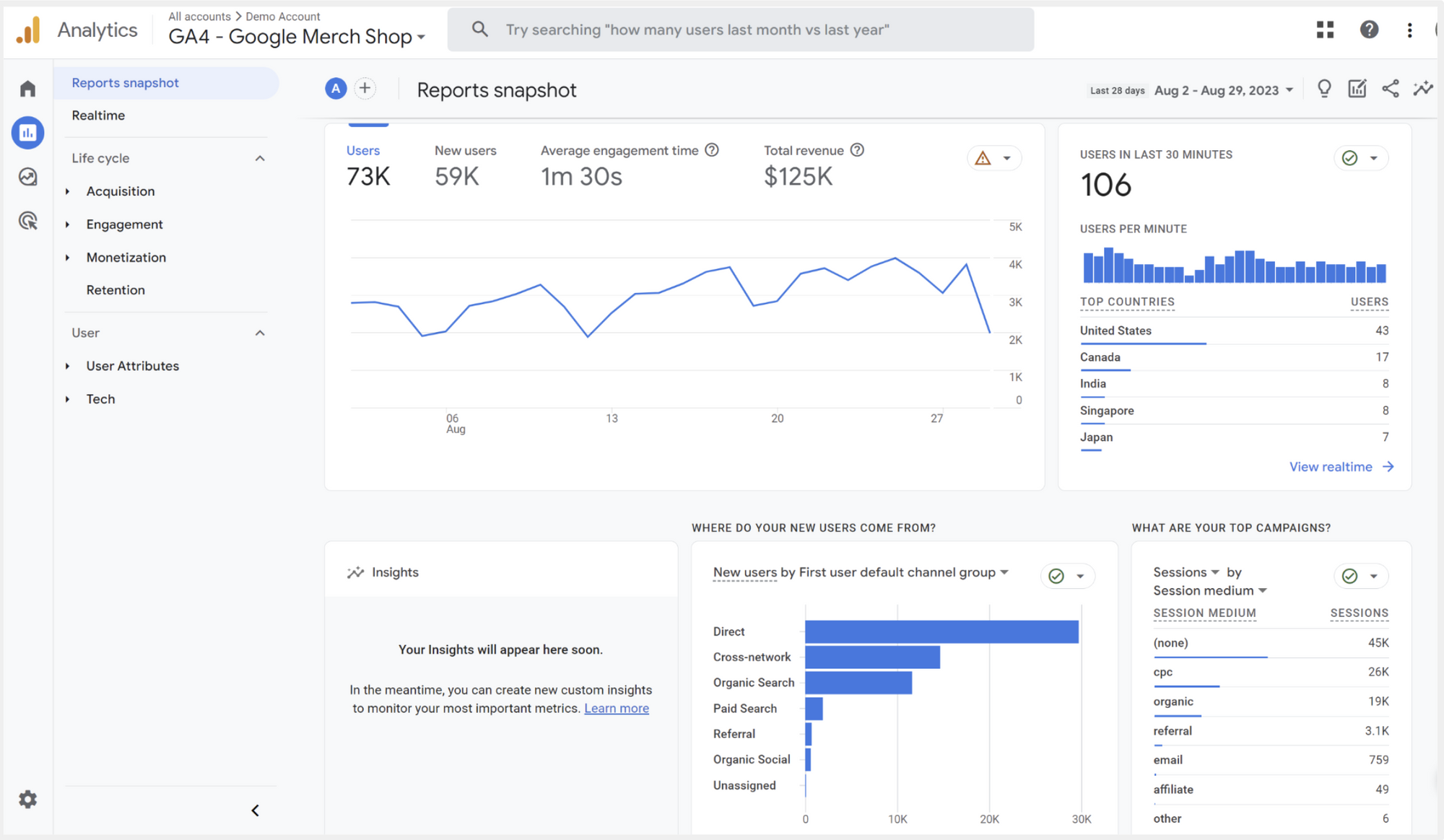
รู้หรือไม่ว่าที่จริงแล้วเลข 4 ของ GA4 มาจาก Version ของเจ้า Google Analytics ที่ฝ่ามรสุมผ่านร้อนผ่านหนาวเดินทางตั้งแต่ Version ที่ 1 จนมาถึง Version ที่ 4 ในปี 2020
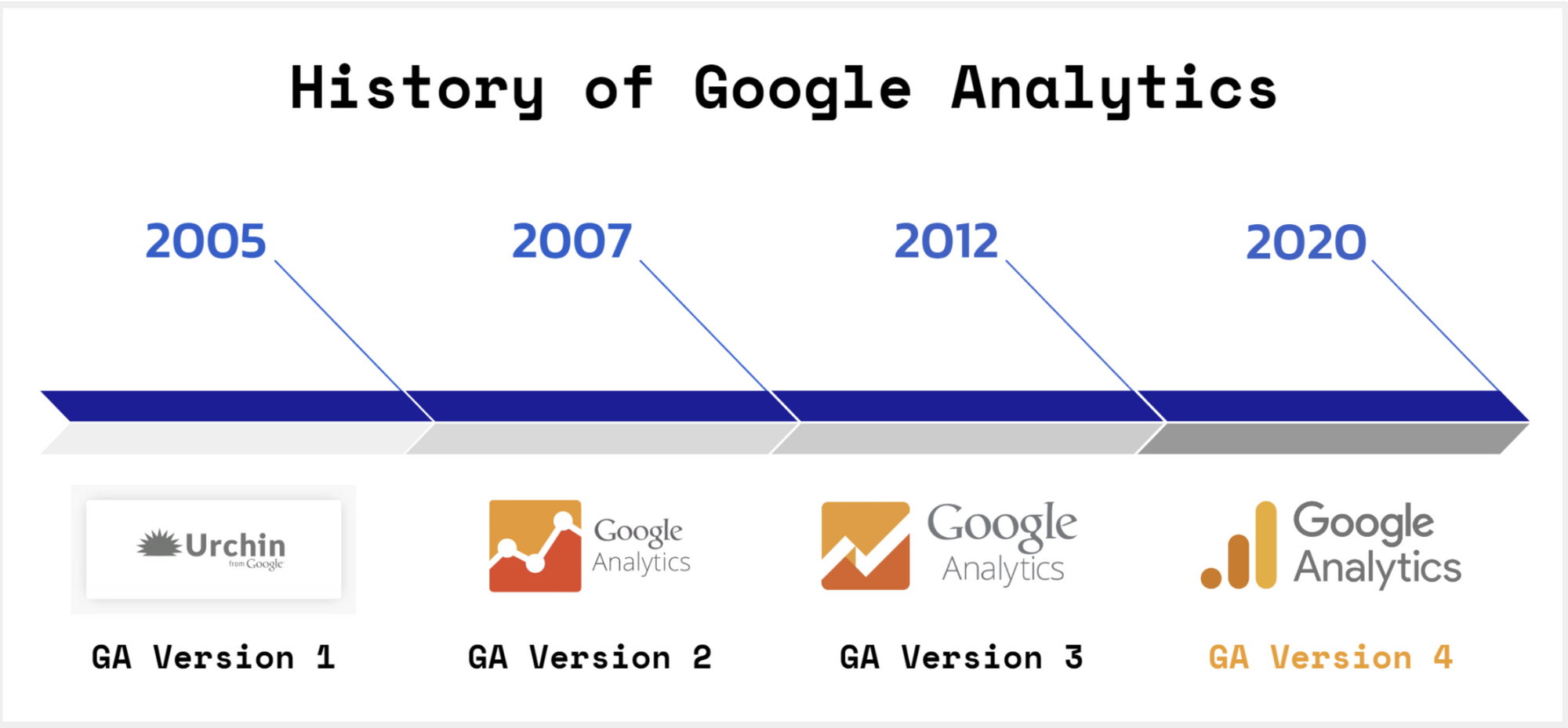
GA4 ถือเป็นอาวุธของนักการตลาดยุคนี้เลยก็ว่าได้ เพราะสามารถวัดผลแคมเปญการตลาดที่สื่อสารไปยังกลุ่มเป้าหมายได้ รู้ว่าแคมเปญไหนดีหรือไม่ดี มีคนกดเข้ามาซื้อสินค้าหรือเปล่า
2. Google Analytics (GA4) ทำงานอย่างไร?
Google Analytics (GA4) ทำงานผ่าน 4 องค์ประกอบหลัก คือ
2.1 Cookies/ User ID/ Device ID
Cookies, User ID, Device ID ทั้ง 3 ตัวนี้สามารถใช้ทดแทนกันได้ เพราะทำหน้าที่เหมือนกัน คือ ระบุและจำแนกตัวตนของผู้ใช้งาน (Users) ด้วย Web Browser/Login ID/Device ID บน Website หรือ Application พูดง่ายๆ คือ เป็นสิ่งใช้แทนเลขบัตรประชาชนของพวกเรานั่นเอง
2.2 JavaScript Snippet Code
JavaScript Snippet Code ทำหน้าที่ใช้การเก็บข้อมูลพฤติกรรมของผู้ใช้งาน เพื่อส่งต่อไปยัง Google Server
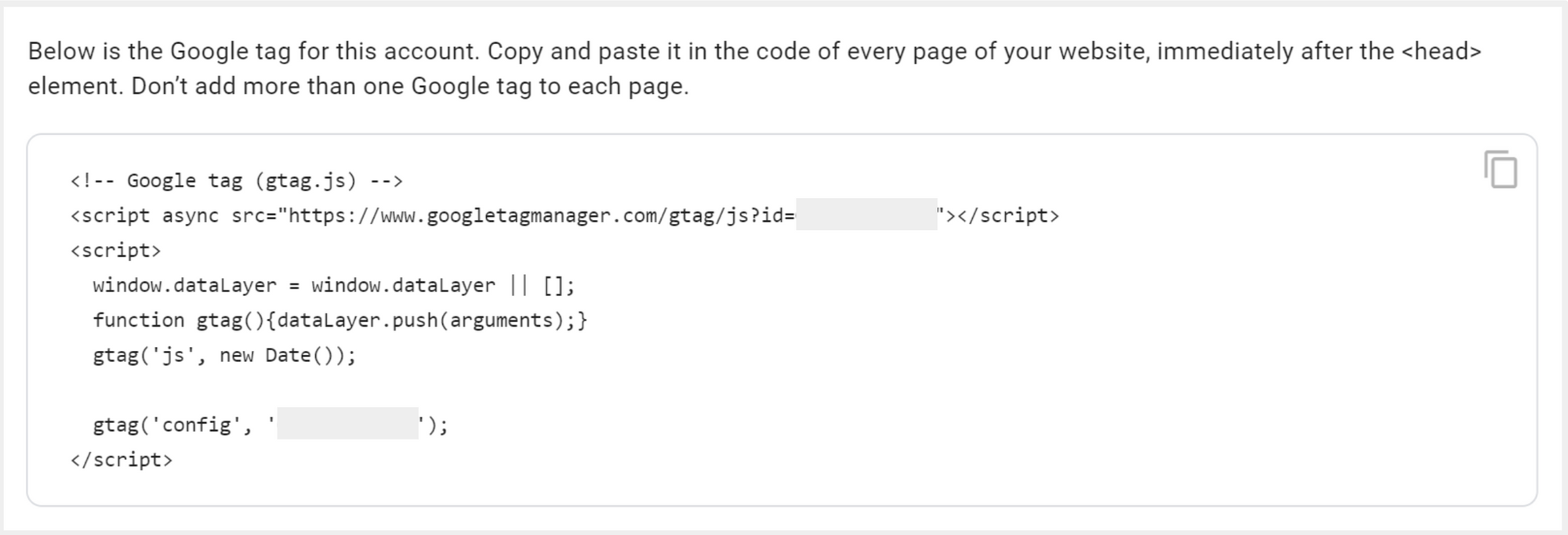
วิธีการก็ง่ายมาก เราแค่ Copy เจ้าสิ่งนี้ แล้วนำไปวางหลัง Tag <head> ใน Page ที่เราต้องการเก็บข้อมูลไปที่ Google Analytics (GA4) ก็เป็นอันเสร็จเรียบร้อย
2.3 Google Server
Google Server ทำหน้าที่ในการเก็บข้อมูลที่ส่งมาจาก Snippet Code เพื่อทำการประมวลผลและส่งต่อไปยัง Google Analytics (GA4) เพื่อแสดงผลข้อมูลให้ผู้ใช้งาน (Users) ทำการวิเคราะห์ข้อมูลต่อ
2.4 Google Analytics (GA4)
Google Analytics (GA4) ทำหน้าที่ในการแสดงผลข้อมูลที่ถูกส่งมาจาก Google Server ให้ผู้ใช้งาน (Users) นำมาใช้ประโยชน์ต่อได้ ส่วนใหญ่ผู้ใช้งานจะเป็นนักการตลาดและนักวิเคราะห์ข้อมูล ใช้ข้อมูลเหล่านี้เพื่อพัฒนาแคมเปญ, Website และ Customer Experience ให้ดียิ่งขึ้น
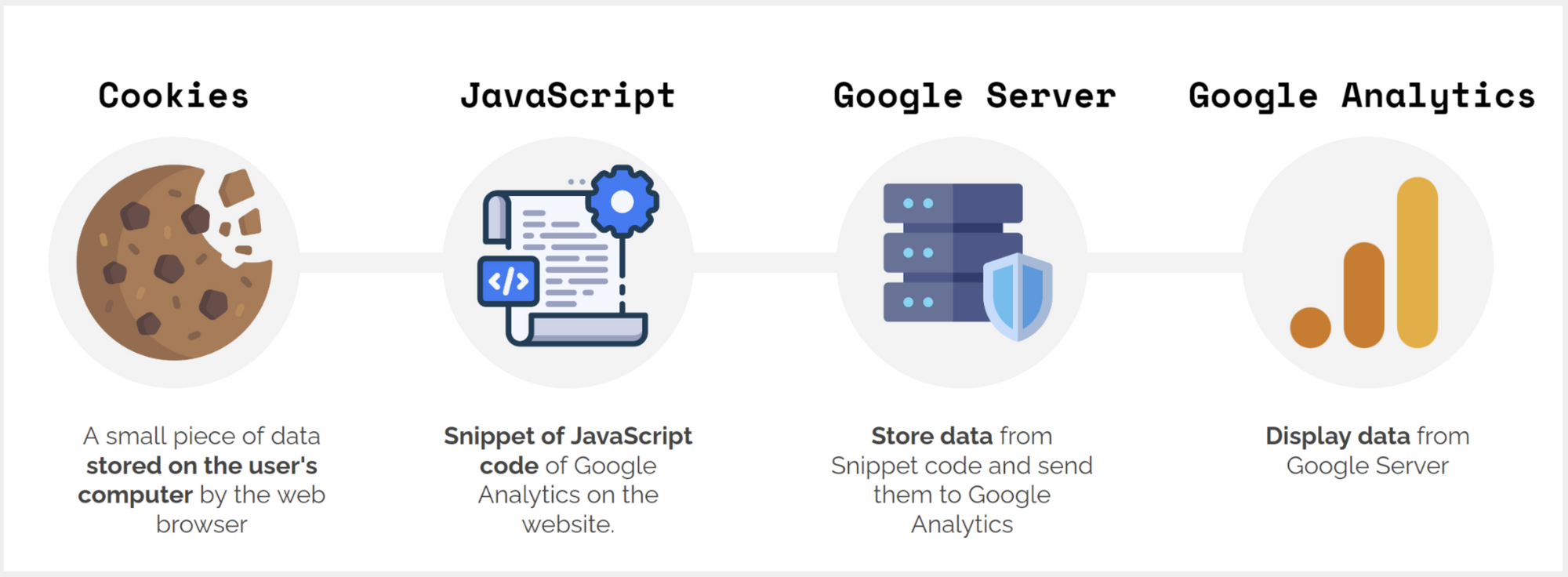
3. ส่วนประกอบที่สำคัญใน Google Analytics (GA4)
Side Bar ที่อยู่ด้านซ้ายของหน้าจอ จะเป็นตัวนำทางไปยัง Feature ต่างๆ ที่จะแสดงผลในหน้าจอหลัก โดยบทความนี้เราจะพูดถึง 4 ส่วนด้วยกัน คือ
- Home
- Reports
- Explore
- Advertising
Home
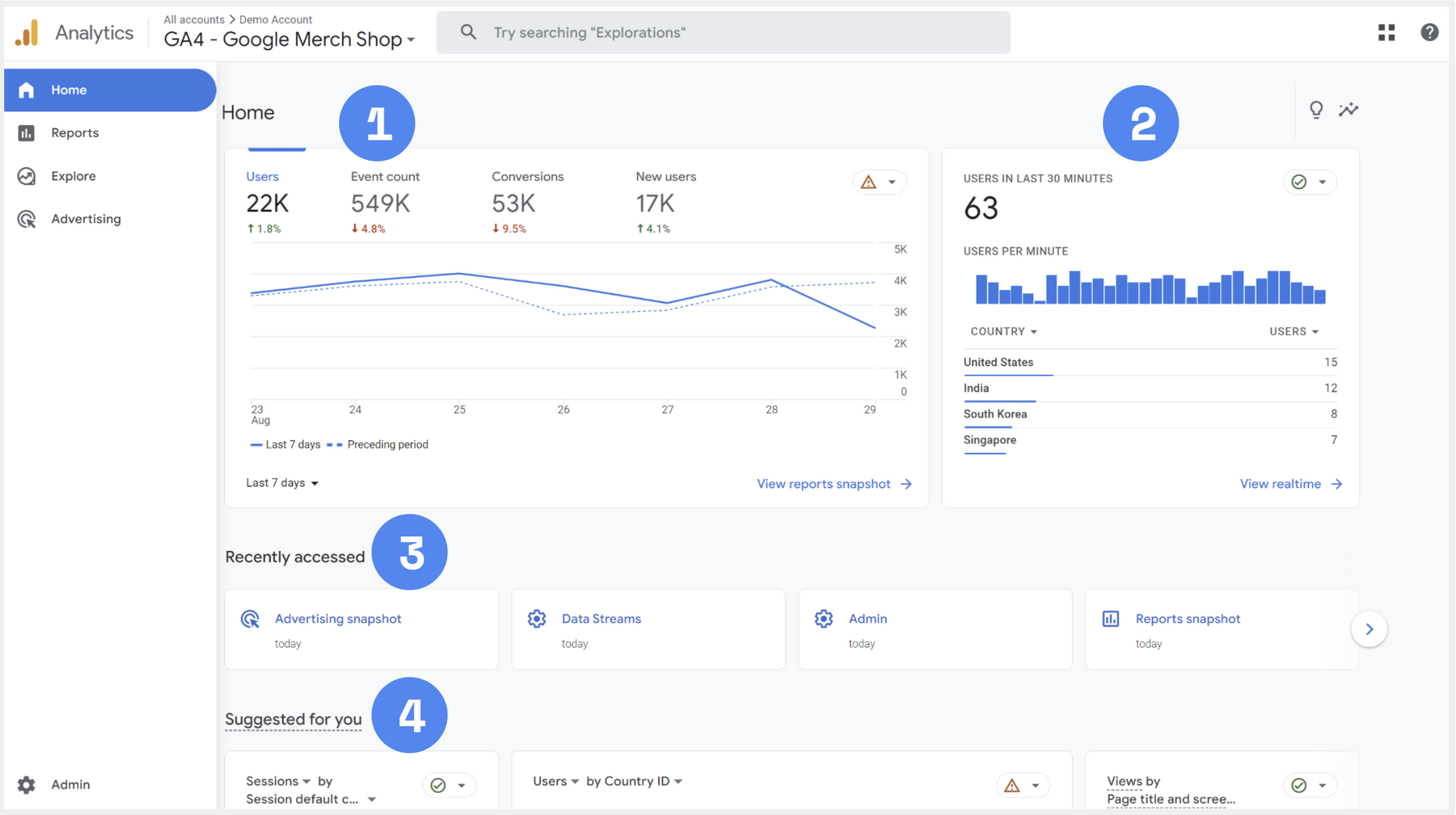
Home แสดงผลข้อมูลหลักๆ 4 ส่วน
1. Overall Performance Widget
แสดงผล Metrics ที่สำคัญๆ ใน Website เช่น Users, Event Count, Conversions, New Users
2. Real-time Widget
แสดงผลข้อมูลภายใน 30 นาทีล่าสุด โดยจะแสดงผลจำนวน Users เป็น Bar Chart และตารางโดยแบ่งด้วย Dimension ที่ชื่อว่า Country เพื่อแสดงภาพรวมว่ามี Users แต่ละประเทศมีอยู่บน Website จำนวนเท่าไหร่ใน 30 นาทีล่าสุด
3. Recently Accessed
แสดงผล Features ที่เรามีการเปิดดูล่าสุด ถ้าใครยังไม่เคยเปิดดูก็จะไม่มีข้อมูลส่วนนี้
4. Suggested For You
แสดงผลข้อมูลที่ทาง Google Analytics (GA4) แนะนำขึ้นมา เช่น
- Session by Default Channel Grouping
- User by Country ID
- Views by Page Title and Screen Name
เราสามารถเปลี่ยน Dimension ได้ด้วยการคลิกที่ Dropdown ในแต่ละ Widget

Reports
เป็น Feature หลักของ Google Analytics (GA4) ใช้ในการดูข้อมูล วิเคราะห์ข้อมูล ผลลัพธ์ของแคมเปญ รวมถึงการเปรียบเทียบข้อมูลระหว่างกลุ่มที่เราสนใจ ประกอบด้วย 3 หมวดหลักๆ
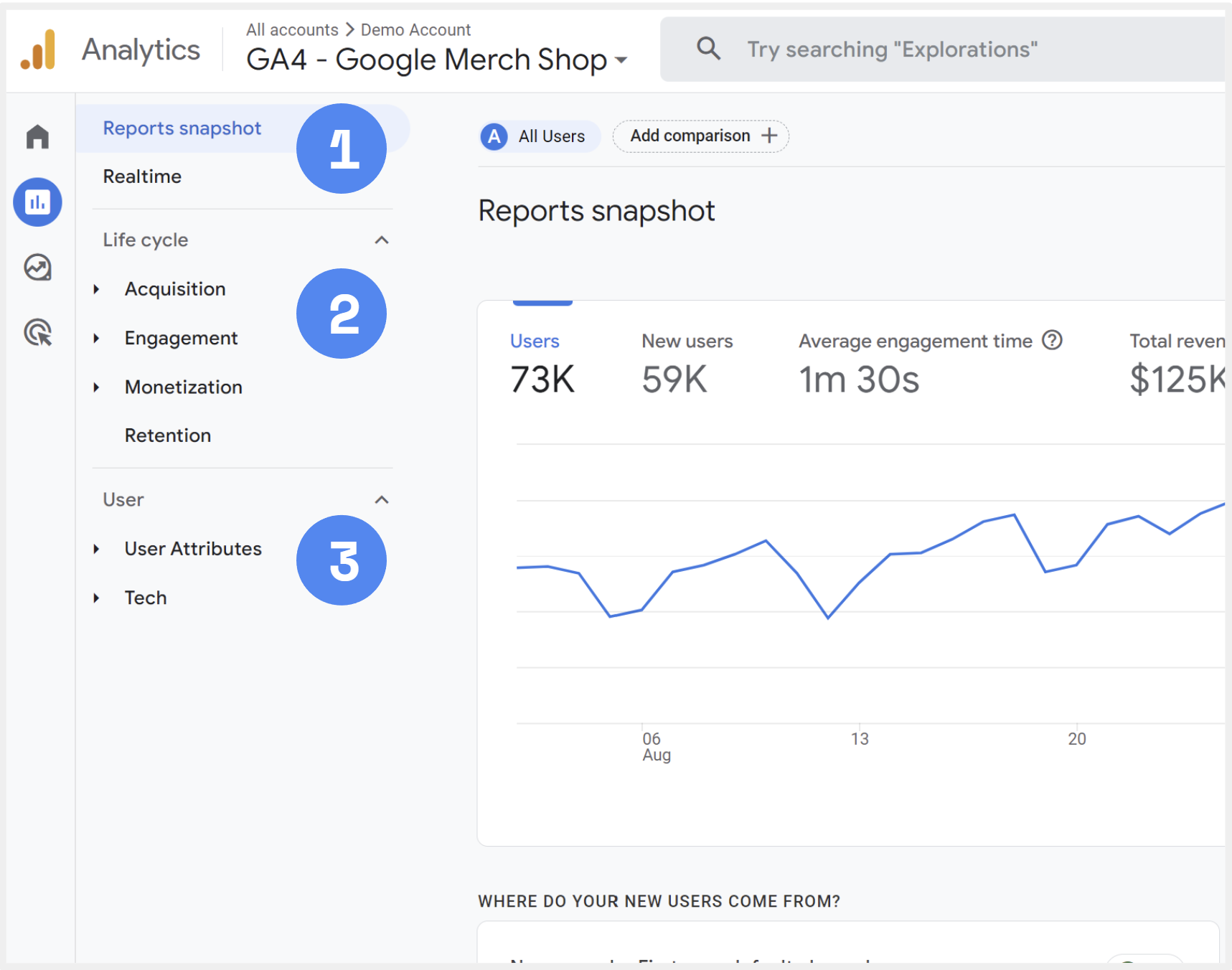
1. Report snapshot และ Realtime
Report snapshot แสดงผลข้อมูลพฤติกรรมของผู้ใช้งาน รวมถึงประสิทธิภาพของ Website ผ่าน Metrics ต่างๆและดึง Widget บางอย่างในช่วง 30 นาทีล่าสุดมาใน Report snapshot ตามภาพด้านล่าง
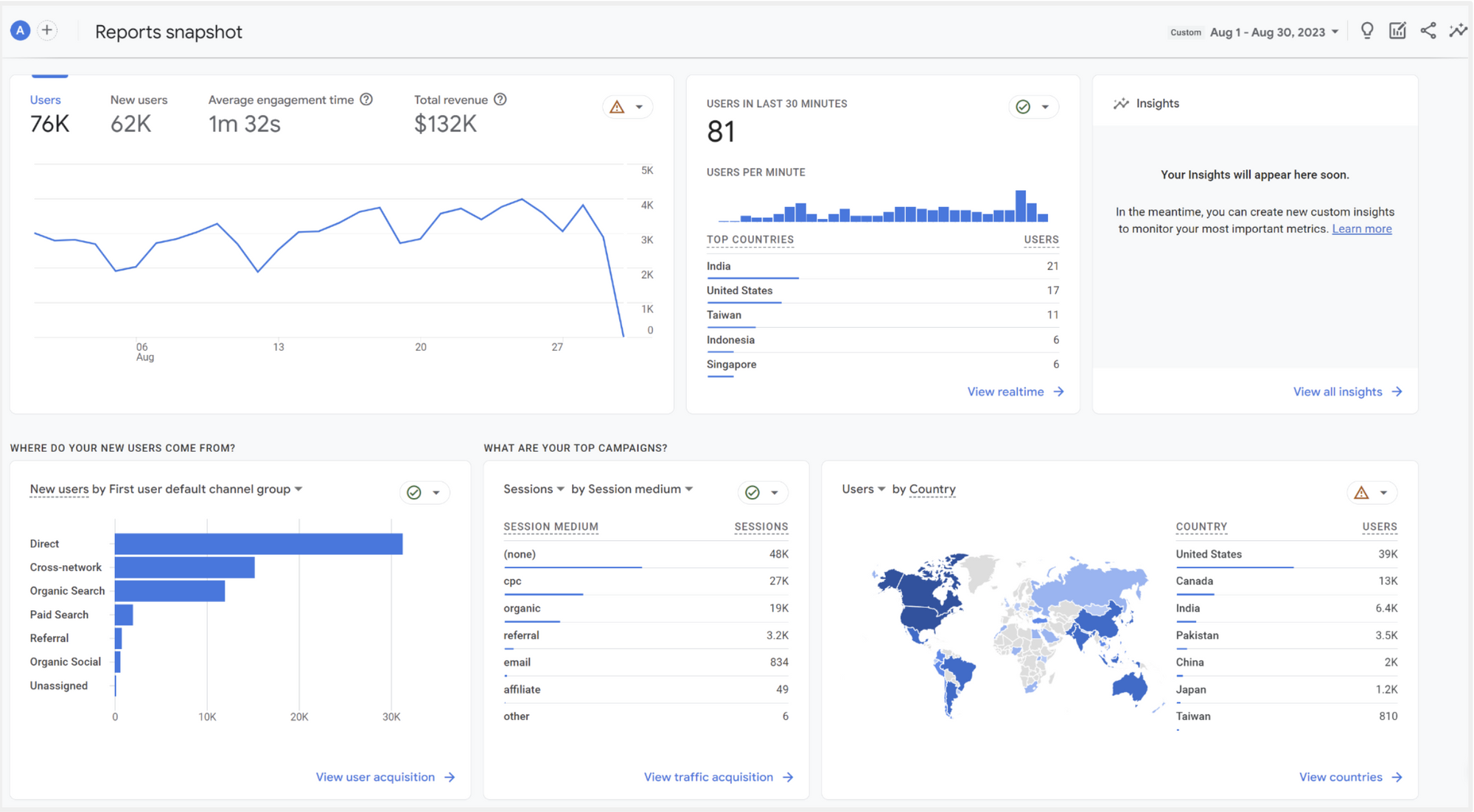
Realtime แสดงผลข้อมูลพฤติกรรมของผู้ใช้งาน 30 นาทีล่าสุด ในรูปแบบของแผนที่และสถานที่ตั้ง, ช่องทางที่พาผู้ใช้งาน (Users) เข้ามายัง Website, จำนวน Users, จำนวน Events และ Conversions เรียกได้ว่าถ้าอยากรู้เหตุการณ์ปัจจุบันทันด่วน Report นี้ถือว่าตอบโจทย์เลย
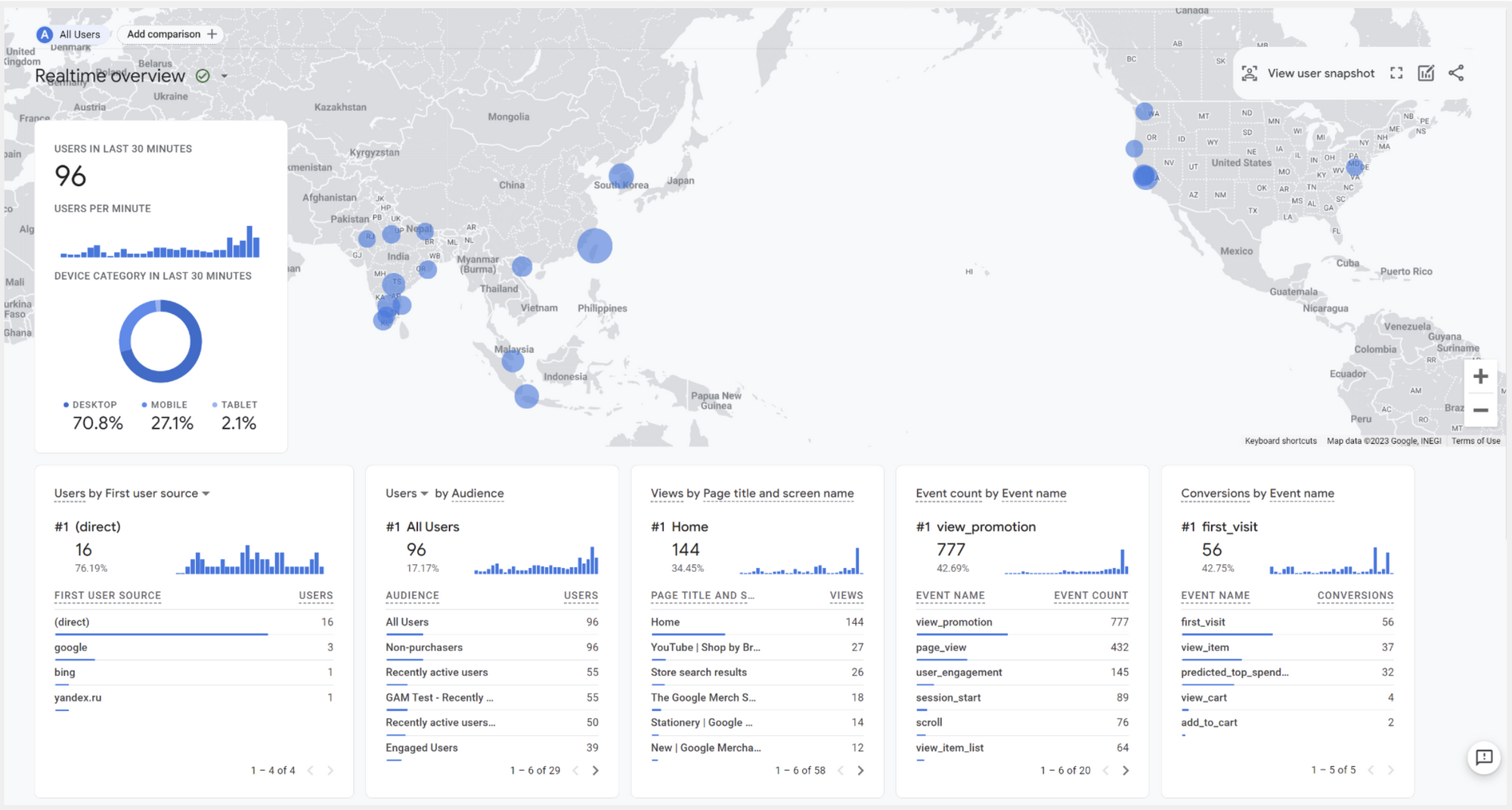
2. Life Cycle
Life Cycle แสดงข้อมูลวงจรชีวิตของ Website พูดง่ายๆ คือ ตั้งแต่ Users เข้ามายัง Website จนทำเป้าหมายที่เราตั้งไว้ใน Website สำเร็จ และกลับมายัง Website ของเราอีกครั้ง เปรียบได้กับ Marketing Funnel ของทาง Google ที่แบ่งหลักๆ เป็น 3 Stages
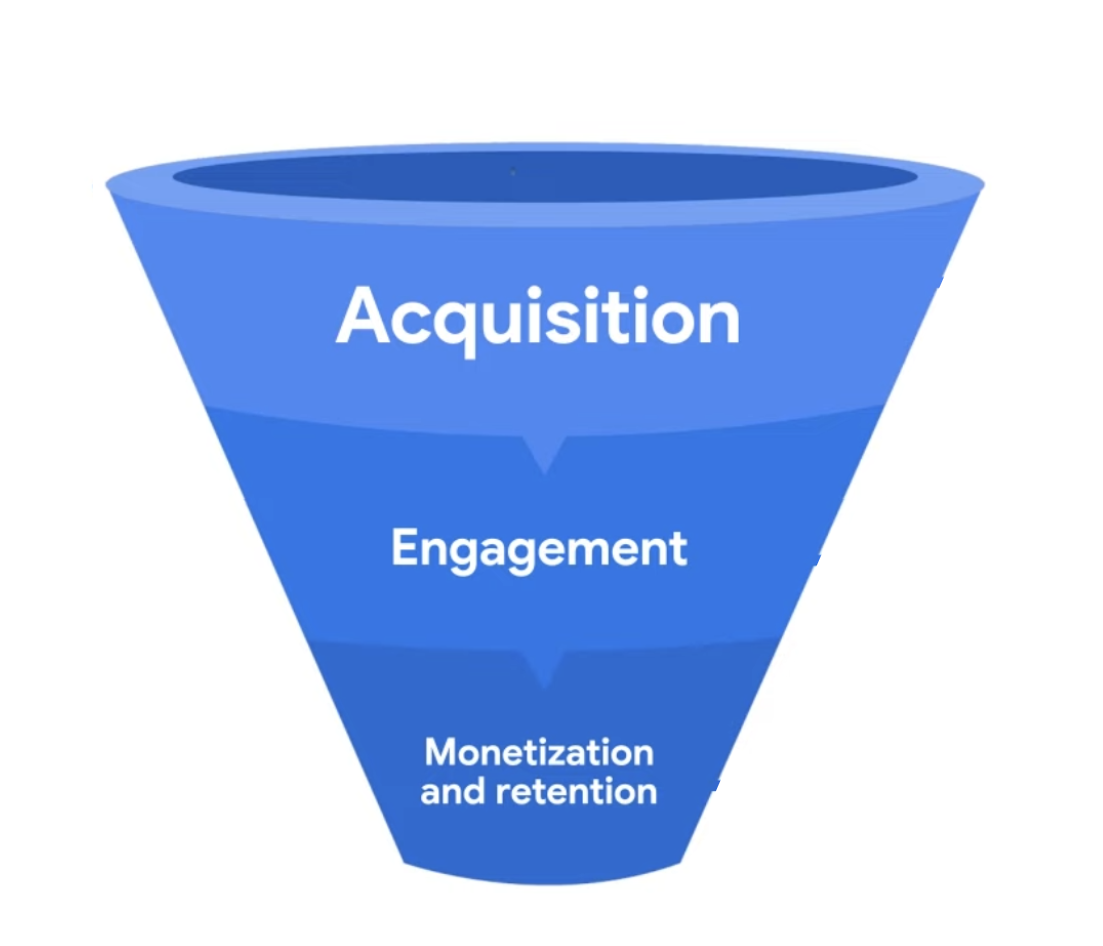
2.1 Acquisition (การดึงดูดผู้ใช้งาน)
Acquisition เป็น Report ที่ช่วยวัดผลว่ามีช่องทางไหนบ้างที่นำพาผู้ใช้งาน (Users) เข้ามายัง Website ของเรา และประสิทธิภาพของแต่ละช่องทางเป็นอย่างไร โดยดูจาก 3 Dimensions คือ
- Default Channel Group
- Source/Medium
- Campaign
เทียบกับตัวชี้วัดที่สำคัญๆ ตามภาพด้านล่าง
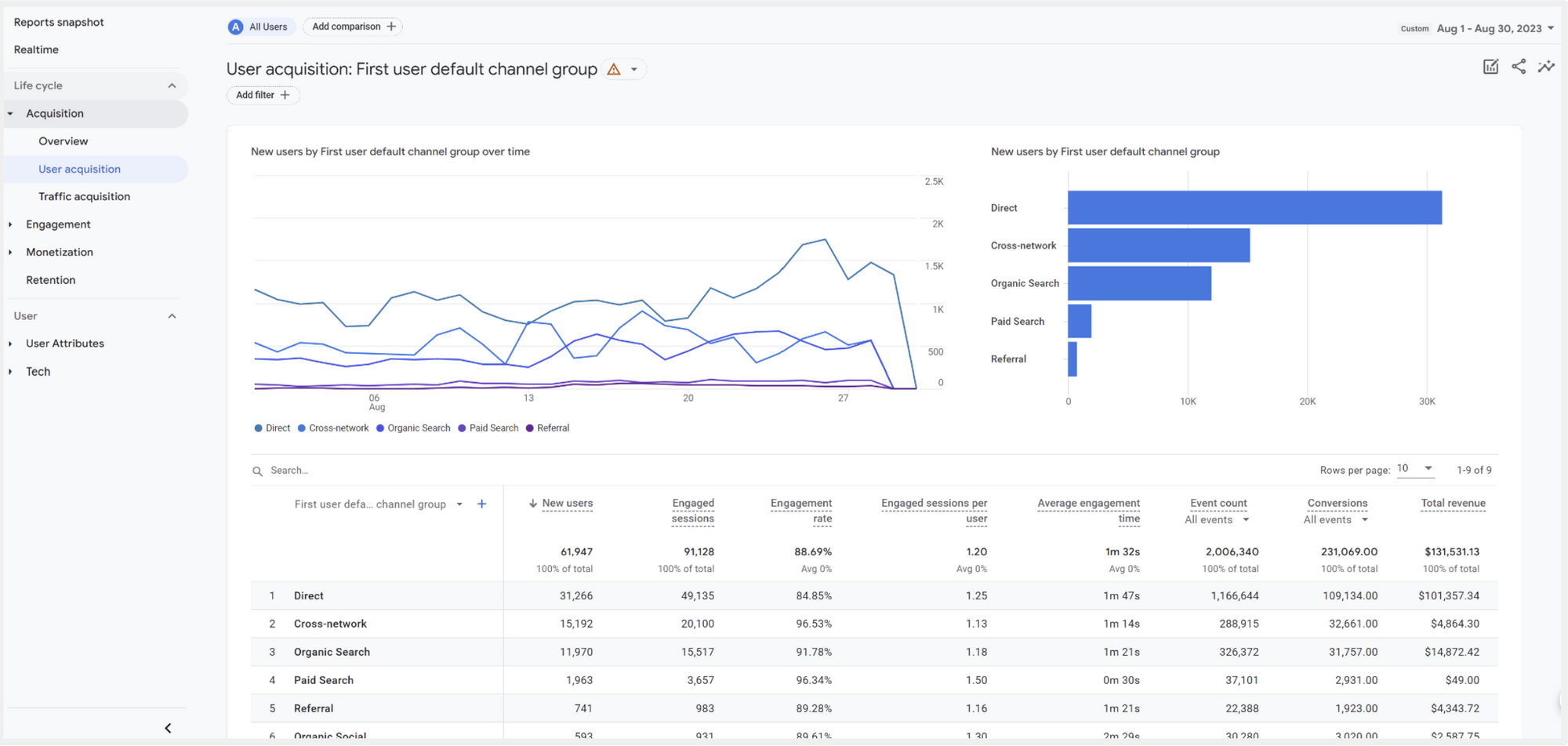
2.2 Engagement (การมีปฏิสัมพันธ์กับผู้ใช้งาน)
Engagement เป็น Report ที่ช่วยวัดผลการมีปฏิสัมพันธ์ของผู้ใช้งานกับ Website ของเรา เช่น
- Events ที่เกิดจากผู้ใช้งาน
- Conversions ที่เกิดจากผู้ใช้งาน
- Page และ Screen ที่ผู้ใช้งานเข้ามาเยี่ยมชม
- Landing Page ที่นำพาผู้ใช้งานเข้าสู่ Website ของเราเป็นหน้าแรกในแต่ละครั้ง

2.3 Monetization and Retention
Monetization and Retention เป็น Report ที่ช่วยวัดผลการซื้อขายสินค้าบน Website เหมาะกับ Website ที่เป็น E-Commerce หรือ Marketplace นอกจากการซื้อสินค้าแล้วยังวัดผล In-app Purchases สำหรับ Application ได้อีกด้วย
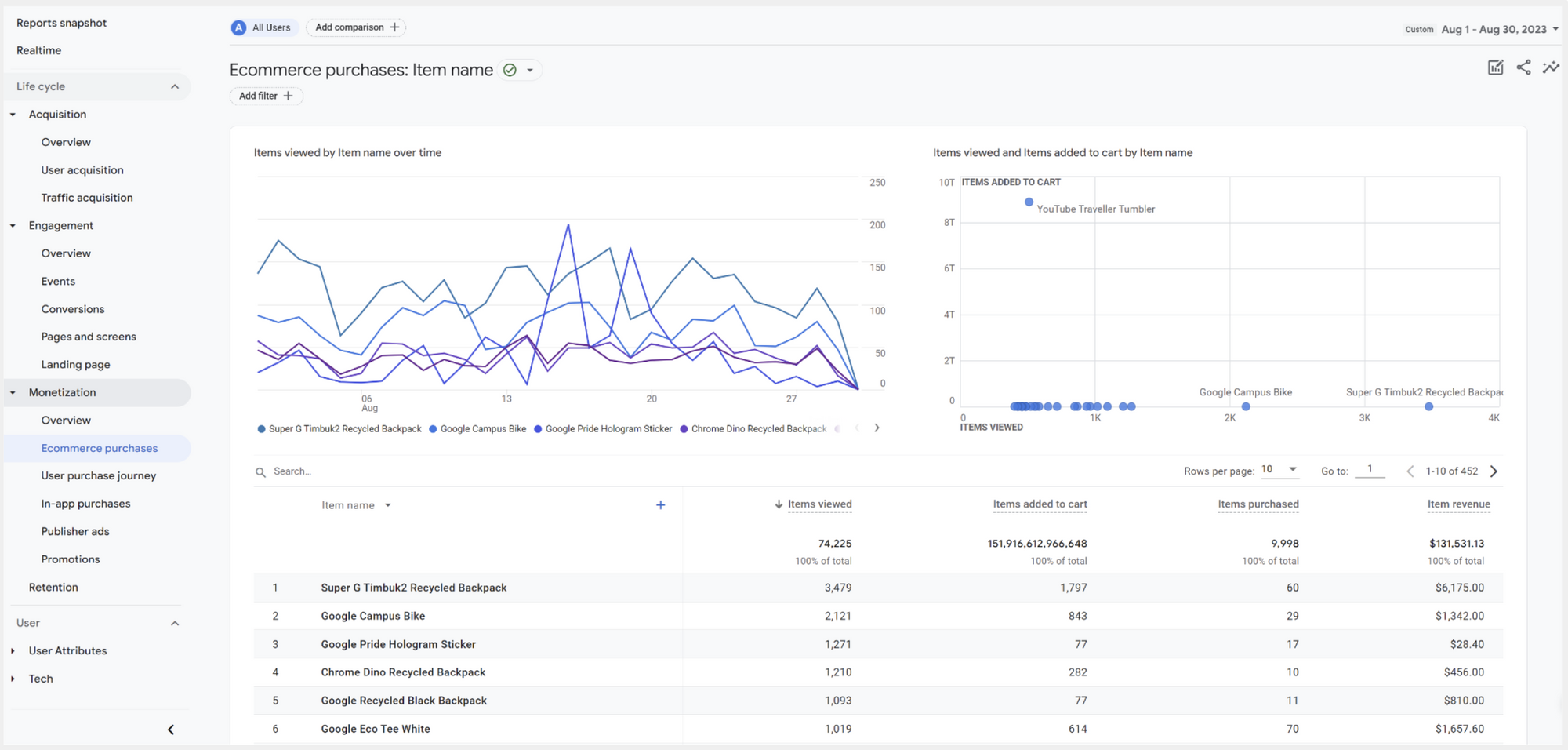
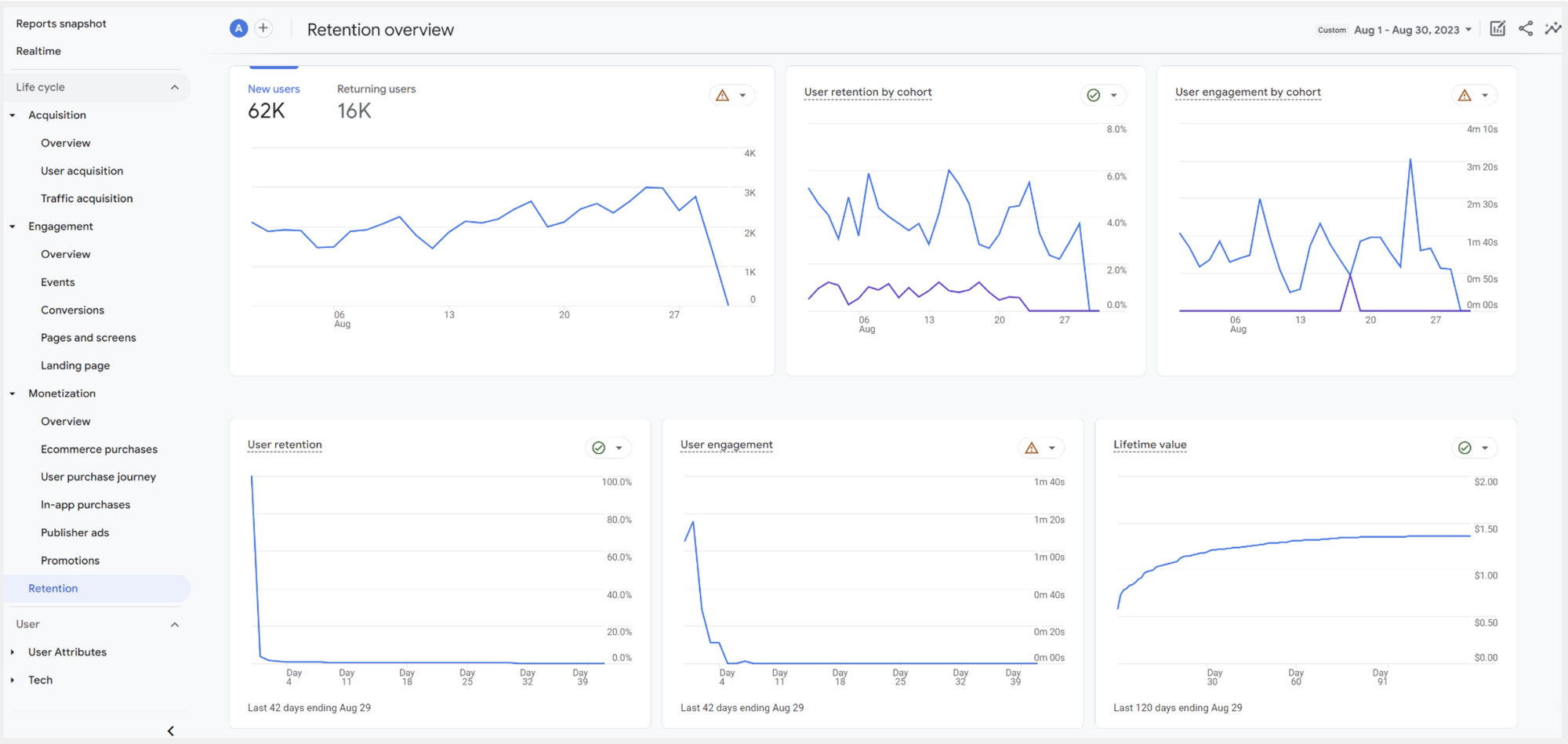
3. User
User แสดงข้อมูลเกี่ยวกับผู้ใช้งานเป็นหลัก ใช้ประกอบการวิเคราะห์ควบคู่ไปกับ Report ในกลุ่ม Life Cycle ที่เป็นวงจรชีวิตของ Website มีอยู่ 2 Report ย่อย
3.1 User Attributes
User Attributes แสดงผลข้อมูลเกี่ยวกับผู้ใช้งาน (Users) เช่น
- Country: ประเทศที่ Users ใช้งาน Website ของเรา
- City: เมืองที่ Users ใช้งาน Website ของเรา
- Gender: เพศของ Users
- Age: ช่วงอายุของ Users
- Interests: ความสนใจในด้านต่างๆ ของ Users
- Language: ภาษาของ Browser ที่ Users ใช้
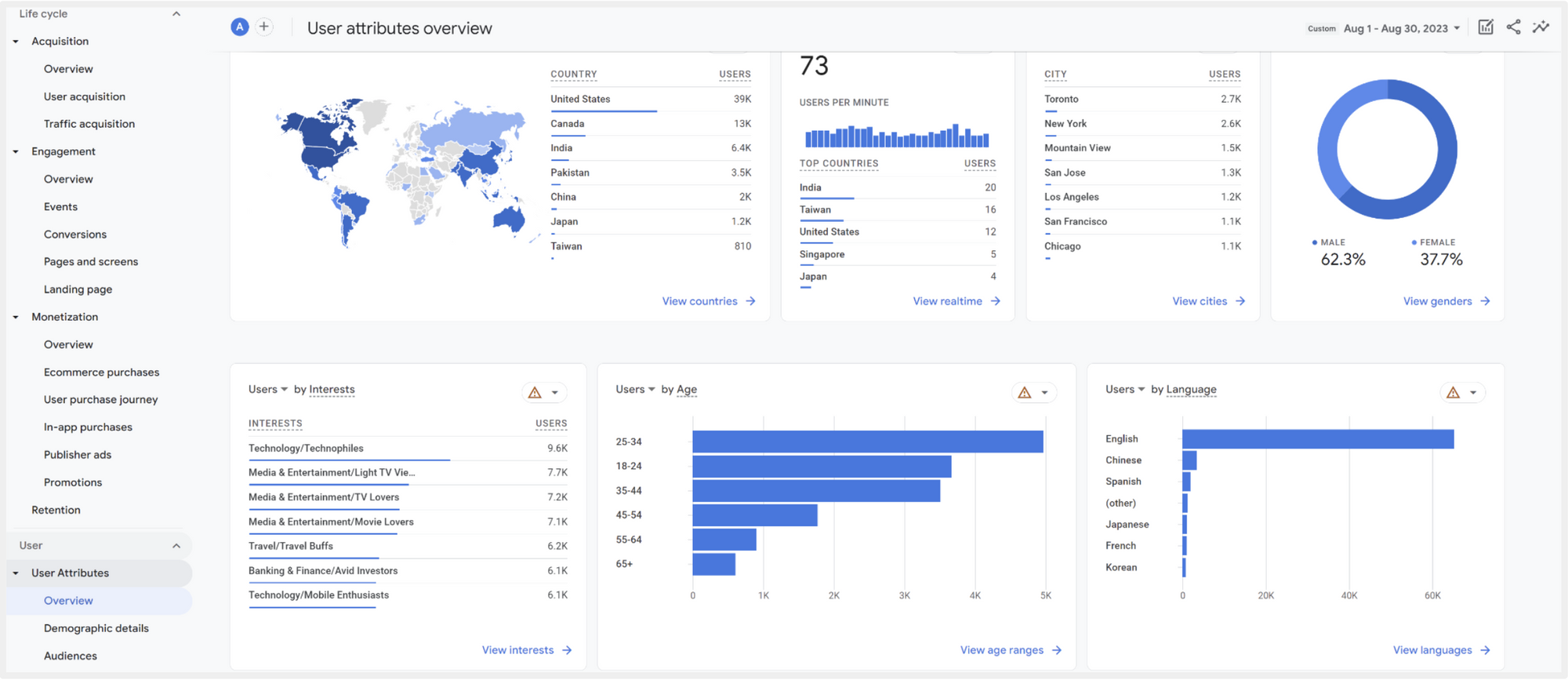
3.2 Tech
Tech แสดงผลข้อมูลอุปกรณ์ของผู้ใช้งาน (Users) เช่น
- Platform/Device
- Operating System
- Browser
- Device Category
- Screen Resolution
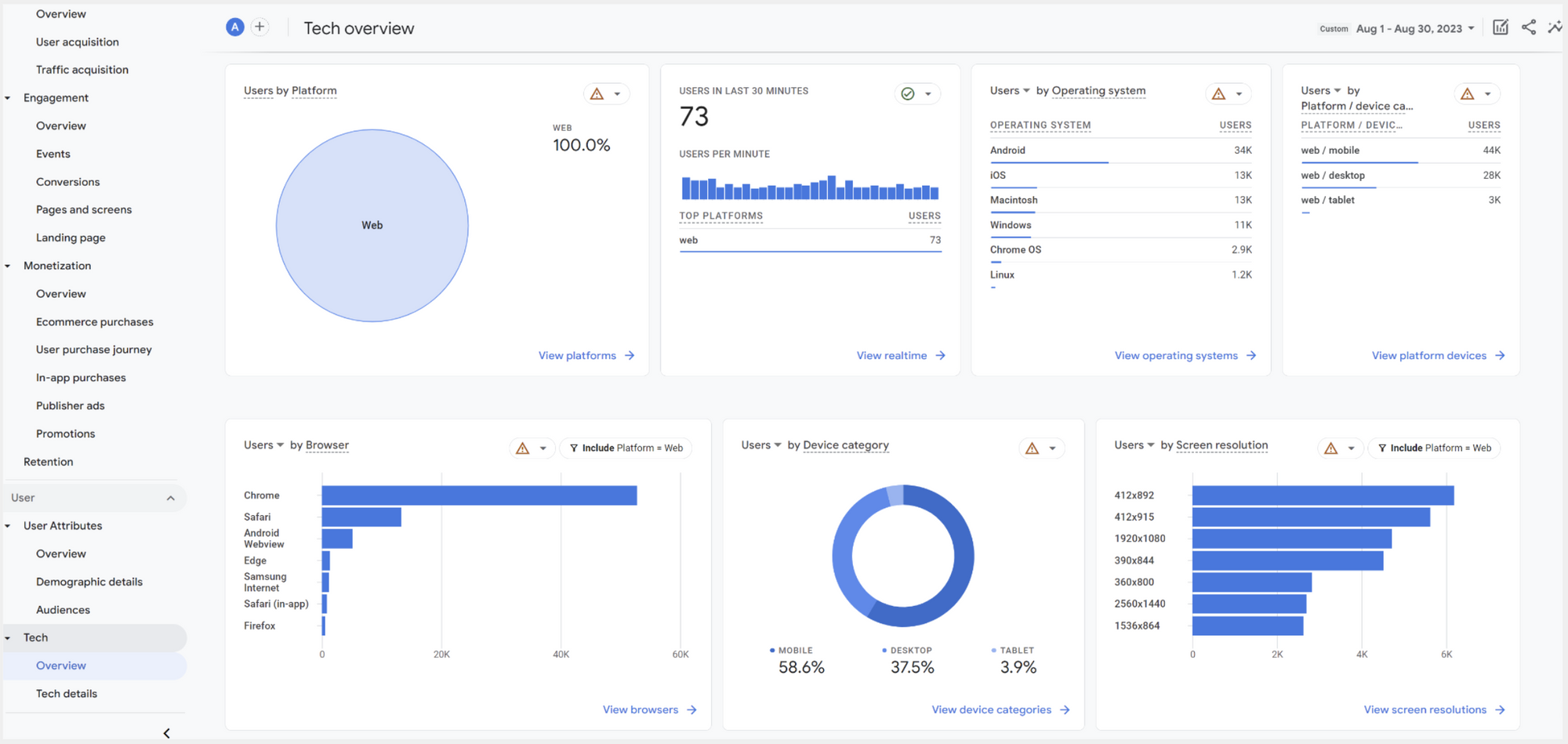
Explore
Explore เป็น Feature ที่ถูกพัฒนามาสำหรับ GA4 โดยเฉพาะ ช่วยให้เราสามารถสร้าง Reports ที่ตรงใจโดยเลือกเฉพาะข้อมูลที่เราต้องการนำมาแสดงผลและวิเคราะห์ให้ตรงจุดประสงค์ได้
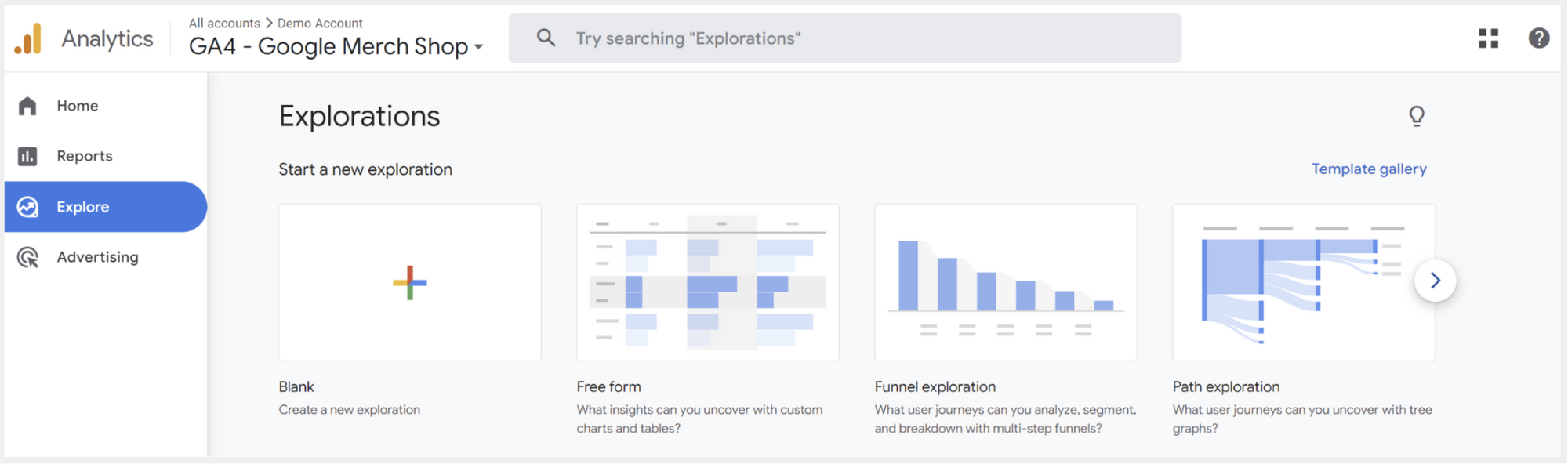
แบ่งเป็น 6 ประเภท
- Free form: ใช้สร้าง Report จาก Charts หลากหลายรูปแบบ โดยสามารถเลือก Dimensions, Metrics และ Segments เพื่อใช้ในการวิเคราะห์ข้อมูลได้
- Funnel exploration: ใช้สร้าง Report เพื่อวิเคราะห์ Funnel ที่เราสนใจ เพื่อดูว่ามี Users ตกหล่นไปที่ Stage ไหนของ Funnel เพื่อทำการกวาดเอา Users เหล่านั้นกลับมาอีกครั้งได้ในอนาคต
- Path exploration: ใช้สร้าง Report เพื่อดูเส้นทางการท่อง Website/Application (User Journeys) จาก Page ที่เราสนใจจนกระทั่งเค้าออกจาก Website/Application
- Segment overlap: ใช้สร้าง Report เพื่อหากลุ่มคนที่มีความสนใจร่วมกัน เพื่อหากลุ่มเป้าหมายใหม่โดยเฉพาะ เพื่อส่งมอบสินค้าและบริการที่ตรงใจให้ Users มีประสบการณ์ที่ดีขึ้น และธุรกิจมีผลกำไรมากขึ้น
- Cohort exploration: ใช้สร้าง Report เพื่อสำรวจพฤติกรรมของผู้ใช้งานว่ามีการ Retention กับ Website/Application อย่างไรบ้าง
- User lifetime: ใช้สร้างที่ Report เพื่อสำรวจพฤติกรรมของผู้ใช้งานตลอดระยะเวลาที่เข้ามาเป็น Users ใน Website/Application เช่น ยอดซื้อสินค้าโดยเฉลี่ย หรือจำนวน Transaction โดยเฉลี่ย
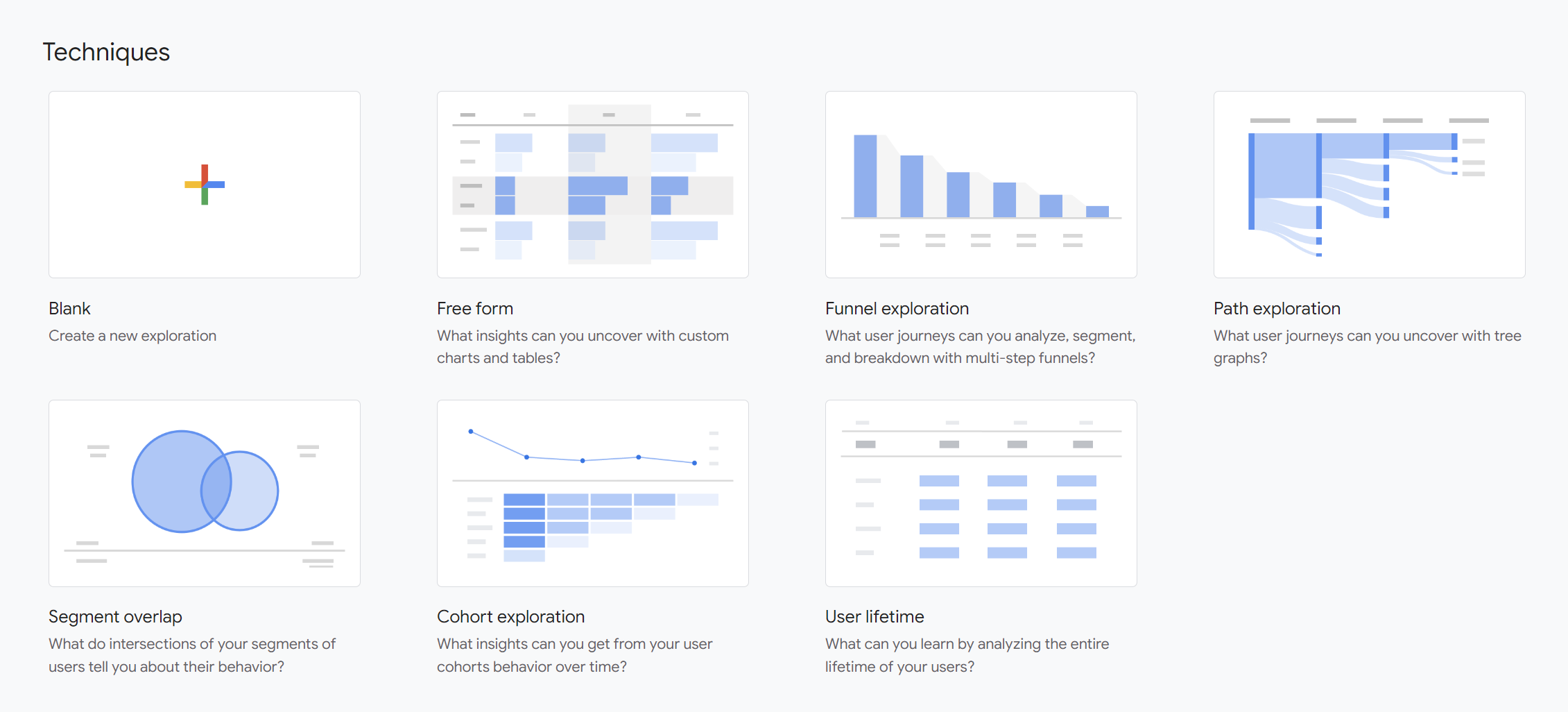
Advertising
Advertising เป็น Feature ที่ใช้วัดผลของ Traffic เป็นหลัก เพื่อดูว่าช่องทางไหนที่มีการสร้างรายได้ให้ Website มากที่สุด รวมถึงการโฆษณาแบบไหนที่คุ้มค่ามากที่สุดด้วย Metrics Return on ad spend
ผู้ที่ใช้งาน Feature นี้ส่วนใหญ่มักเป็นนักการตลาด ใช้เพื่อวัดผลแคมเปญที่ทีมยิงออกไปในช่วงเวลาต่างๆ และดูว่าคุ้มค่าหรือไม่ ตามภาพด้านล่าง
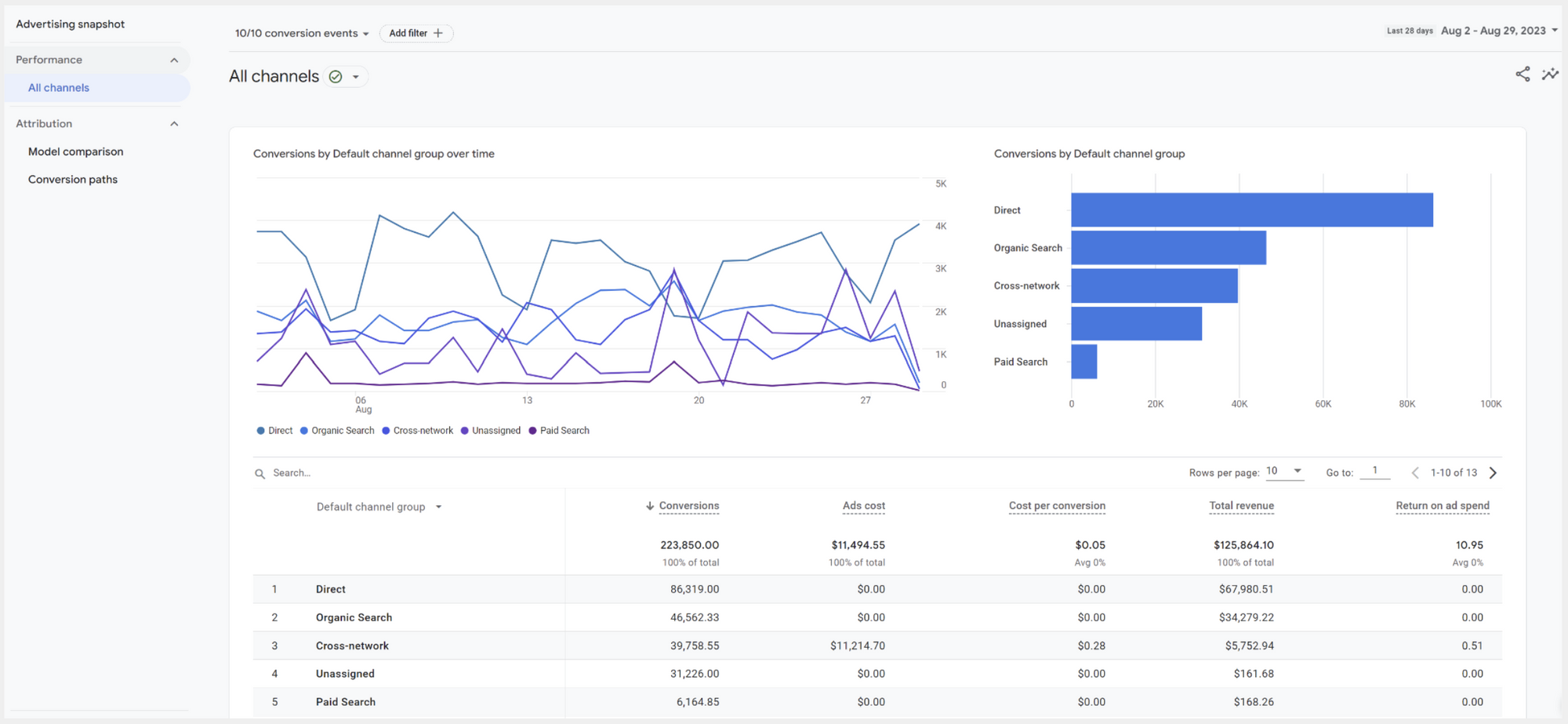
นอกจากนั้นยังมี Conversion Paths เป็น Report ที่ช่วยแสดงผลแต่ละ Touch Point (จุดที่ Users ได้เจอสินค้าหรือบริการของเรา) ว่าจุดไหนมีอิทธิพลให้เกิด Conversions มากที่สุด ตามภาพด้านล่าง
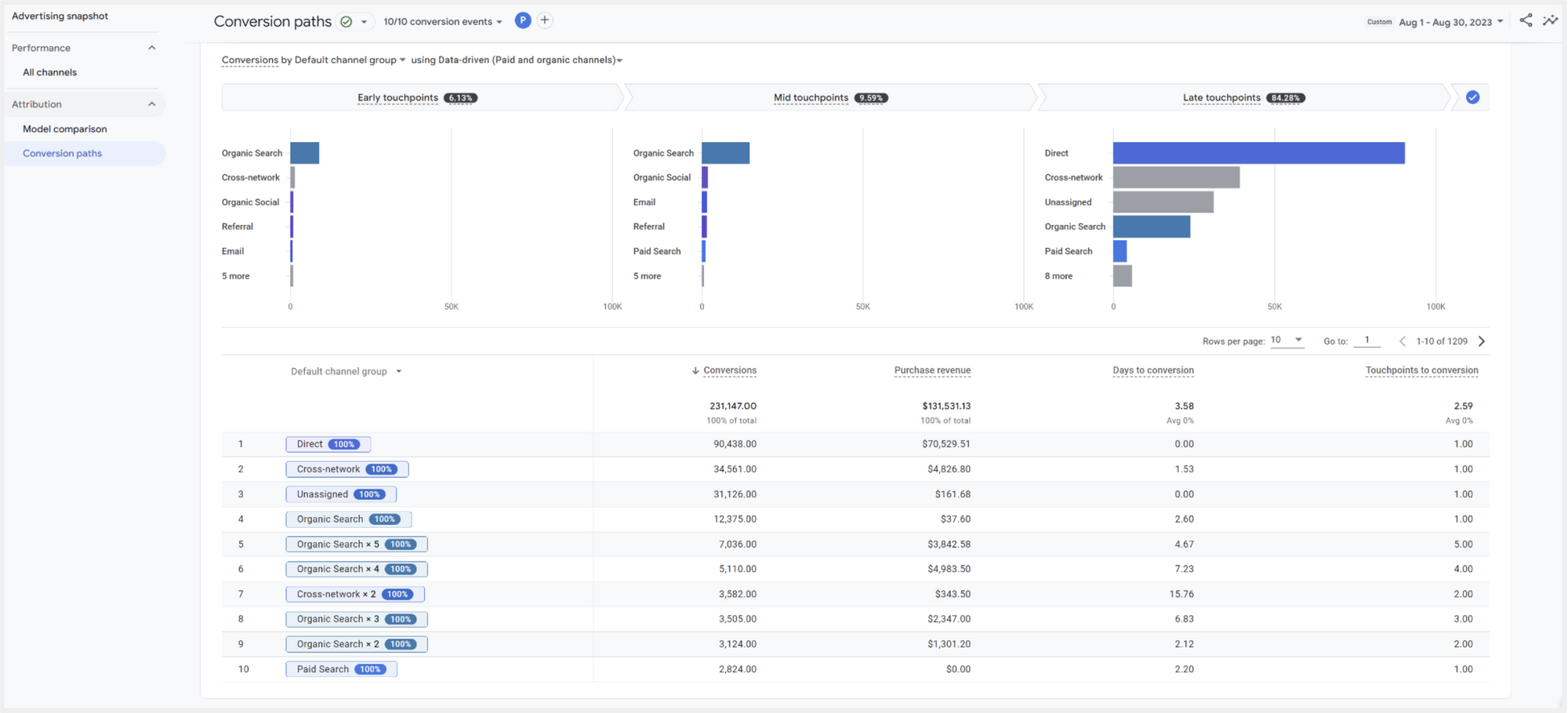
4. วิธีการเข้าใช้งาน Google Analytics (GA4)
ภาพตัวอย่างที่เราแคปมาให้ทุกคนในบทความนี้ มาจาก Demo Account ของทาง Google ซึ่งที่จริงแล้วทุกคนสามารถลองเข้าไปเล่น Google Analytics (GA4) ผ่าน Demo Account ได้ เพียงแค่มีสองสิ่ง คือ
- Gmail
- Internet
ง่ายใช่มั้ยล่ะครับ คลิก Link ด้านล่างได้เลย
Access to Demo Account
ข้อมูลใน Demo Account มาจากไหน?
ข้อมูลใน Demo Account เป็นข้อมูลพฤติกรรมของผู้ใช้งานจาก
Website: Google Merchandise Store
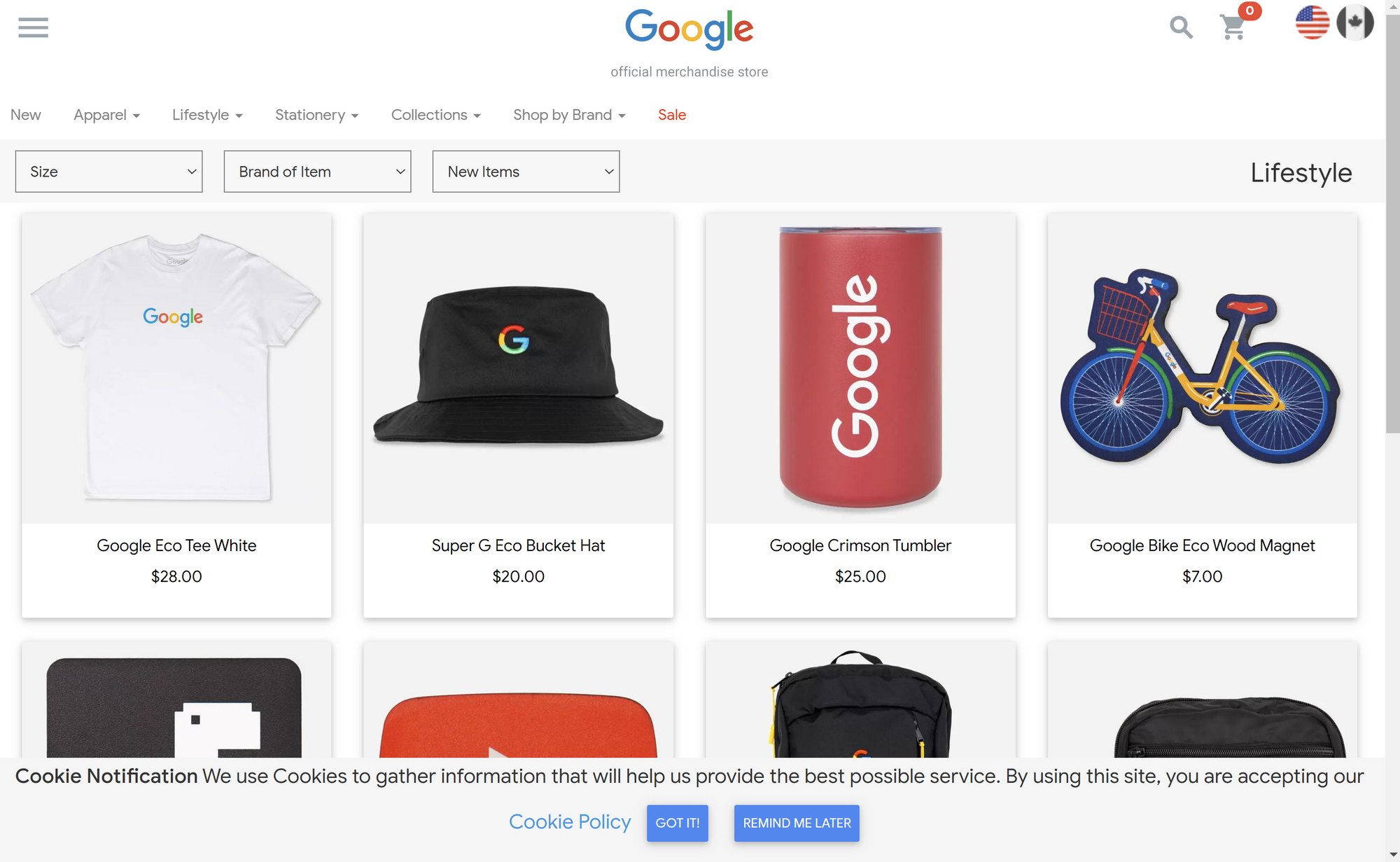
แต่ว่าถ้าทุกคนเข้าไปลองซื้อสินค้า ต้องเสียเงินจริงนะ เพราะเป็น Website สำหรับขายสินค้าของทาง Google นั่นเอง
Recap
บทความนี้เป็นการแนะนำเครื่องมือ Google Analytics (GA4) ให้ทุกคนรู้จักกันพอหอมปากหอมคอ ทุกคนได้ความรู้เหล่านี้ไปแล้ว
- Google Analytics (GA4) คืออะไร?
- Google Analytics (GA4) ทำงานอย่างไร?
- ส่วนประกอบที่สำคัญใน Google Analytics (GA4)
- วิธีการเข้าใช้งาน Google Analytics (GA4)
ตาคุณแล้ว!
ลองเล่น Demo Account แล้วเอาเรื่องที่สงสัยมาคอมเม้นบอกเราได้ และอย่าลืมกด Subscribe เพื่อไม่พลาดบทความดีๆ เกี่ยวกับ Google Analytics (GA4) ที่จะลงลึกไปเรื่อยๆ ในครั้งต่อๆ ไป


Member discussion